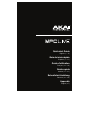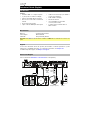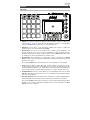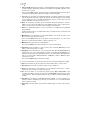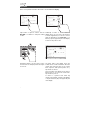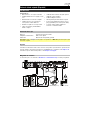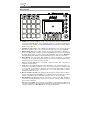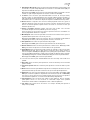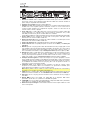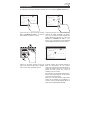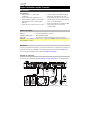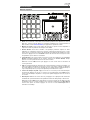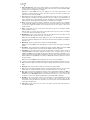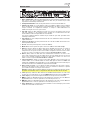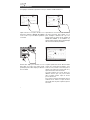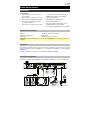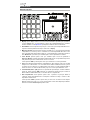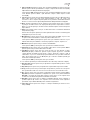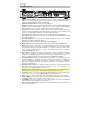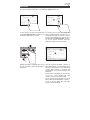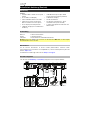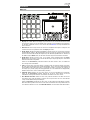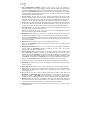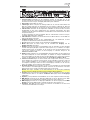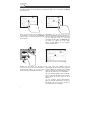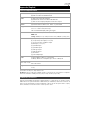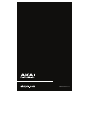Akai Professional MPC Live Guía del usuario
- Tipo
- Guía del usuario
La página se está cargando...
La página se está cargando...
La página se está cargando...
La página se está cargando...

6
Operation
Here is some general information about how to use the MPC Live display:
x2
Tap a button or option to select it. Use the
Data Dial or –/+ buttons to change its setting
or value
Double-tap a button to access advanced
editing options. In some cases, this will show
a numeric keypad that you can use to enter a
value (an alternative to the Data Dial or –/+
buttons). Tap the upper-left part of the display
to return to the previous view.
Spread two fingers to zoom in (into a section
of a waveform, for example). Pinch two fingers
to zoom out.
The upper edge of the display shows the
toolbar, which contains information about the
current view (often the name of the current
track, sequence, audio pointer position, etc.).
Tap an item to select it.
The lower edge of the display shows various
buttons that you can use in the current view.
Tap a button to press it.
To return to a previous view, either tap
outside of the window currently in the display
or tap the left arrow () in the upper-left part
of the display.

7
Guía de inicio rápido (Español)
Introducción
Características:
• MPC autónomo—no requiere ordenador
• Pantalla multitácil de 18 cm (7 pulg.) a todo
color
• Batería interna de ion de litio recargable
• También funciona como superficie de
control para el software MPC 2.0
• Entradas fonográficas con clavija a tierra
• 2 pares de entradas y salidas MIDI de
tamaño completo
• 16 GB de almacenamiento integrado (más de
10 GB de sonidos incluidos)
• 2 GB de RAM para muestreo
• Ranura para tarjeta SD de tamaño completo
• Conector para unidad SATA de 6,35 cm (2,5
pulg.) expandible por el usuario (SSD o HDD)
• 2 ranuras USB-A 3.0 para unidades de
memoria o controladores MIDI
Contenido de la caja
MPC Live Tarjeta de descarga de software
Adaptador de alimentación Guía de inicio rápido
Cable USB Manual sobre la seguridad y garantía
Importante: Visite en akaipro.com la página correspondiente al MPC Live para descargar la guía
de usuario complete.
Soporte
Para obtener la información más reciente acerca de este producto (documentación, especificaciones
técnicas, requisitos de sistema, información de compatibilidad, etc.) y registrarlo, visite akaipro.com.
Para obtener soporte adicional del producto, visite akaipro.com/support.
Diagrama de conexión
Los elementos que no se enumeran en Introducción > Contenido de la caja se venden por separado.
Monitores activos Giradiscos Ordenador (opcional) Toma de corriente
Tarjeta
SD
Unidad
de
memori
a
USB

8
Características
Panel superior
1
2
3
3
3
3
4
5
6666
7
8
9
10
11 12
13
14
15
16
16
18
19
20
21
22
17
1. Pantalla: Esta pantalla multitáctil a todo color muestra información relevante para la
operación actual del MPC Live. Toque la pantalla (y utilice los controles de hardware) para
controlar la interfaz del MPC. Consulte Funcionamiento para aprender a utilizar algunas
de las funciones básicas.
2. Cuadrante de datos: Utilice este cuadrante para desplazarse por las opciones de menú
disponibles o ajustar los valores de los parámetros del campo seleccionado en la pantalla.
3. Perillas Q-Link: Utilice estas perillas sensibles al tacto para ajustar diversos parámetros y
valores. Las perillas pueden controlar una columna de parámetros por vez. Las luces encima de
las perillas Q-Link indican la columna seleccionada actualmente. Pulse el botón Q-Link que
está arriba de ellas para cambiar la columna de parámetros que controlan en ese momento.
4. Botón Q-Link: Pulse este botón para cambiar la columna de parámetros controlada
actualmente por las perillas Q-Link (indicada por las luces encima de las perillas Q-Link).
Cada pulsación seleccionará la próxima columna:
Mantenga pulsado Shift (Función secundaria) y pulse este botón para seleccionar en
cambio la columna anterior.
5. Pads: Utilice estos pads para disparar golpes de batería u otras muestras existentes. Son
sensibles a la velocidad y a la presión, lo que los hace muy responsivos e intuitivos para
tocar. Los pads se encienden con diferentes colores en función de la fuerza con que los
toca (varían de amarillo a baja velocidad hasta rojo a la velocidad máxima). También
puede personalizar sus colores.
6. Botones del banco de pads: Pulse cualquiera de estos botones para acceder a los bancos
de pads A–D. Mantenga pulsado Shift y pulse cualquiera de estos botones para acceder a
los bancos de pads E–H. Como alternativa, pulse dos veces uno de estos botones.
7. Repetir/trabar nota: Mantenga pulsado este botón y pulse un pad para disparar la
muestra de ese pad repetidamente. La frecuencia se basa en el tempo actual y los ajustes
de la corrección de tiempo.
Mantenga pulsado Shift y pulse este botón para “trabar” la característica de repetición de
nota. Una vez trabada, no necesita mantener pulsado el botón Note Repeat (Repetición de
nota) para activarlo. Pulse Note Repeat una vez más para destrabarlo.

9
8. Nivel máximo/Nivel medio: Pulse este botón para activar/desactivar el nivel máximo. Una
vez activado, los pads siempre dispararán sus muestras a la velocidad máxima (127), sin
importar la cantidad de fuerza que utilice.
Mantenga pulsado Shift y pulse este botón para activar/desactivar el nivel medio. Una vez
activado, los pads siempre dispararán sus muestras a medio velocidad (64).
9. 16 niveles: Pulse este botón para activar/desactivar la función 16 Level (16 niveles).
Cuando se activa, se copia temporalmente en los 16 pads el último pad que se golpeó. Los
pads reproducirán la misma muestra que el pad original, pero un parámetro seleccionable
aumentará su valor con cada número de pad, sin importar la cantidad de fuerza que utilice.
10. Borrar: Mientras se reproduce una secuencia, mantenga pulsado este botón y pulse un
pad para suprimir el evento de nota de ese pad en la posición de reproducción actual.
Esta es una manera rápida de suprimir eventos de nota de su secuencia sin tener que
detener la reproducción.
11. Función secundaria: Mantenga pulsado este botón para acceder a las funciones
secundarias de algunos botones (indicadas por el texto color gris).
Pulse este botón dos veces para ver los botones que tienen funciones secundarias—los
botones parpadearán durante unos segundos.
12. Menú/Explorar: Pulse este botón para abrir el menú de modo. Puede tocar una opción en
la pantalla del menú para entrar a ese modo, pista, etc.
Mantenga pulsado Shift y luego pulse este botón para ver el navegador. Puede utilizar el
navegador para localizar y seleccionar programas, muestras, secuencias, etc.
13. Principal/Pista: Pulse este botón para entrar al modo principal.
Mantenga pulsado Shift y pulse este botón para entrar al modo de vista de pistas.
14. Deshacer/Rehacer: Pulse este botón para deshacer su última acción. Mantenga pulsado
Shift y pulse este botón para volver a hacer la última acción que deshizo.
15. Copiar/Borrar: Pulse este botón para copiar un pad a otro. Cuando se selecciona el campo
From Pad (Desde pad), pulse el pad “fuente” (el pad que desea copiar). Cuando se
selecciona el gráfico To Pad (Hacia pad) (de todos los pads), pulse el pad “destino”. Puede
seleccionar múltiples pads destino y puede seleccionar pads en diferentes bancos de pads.
Toque Do It (Ejecutar) para continuar o Cancel (Cancelar) para volver a la pantalla anterior.
Mantenga pulsado Shift y pulse este botón para eliminar.
16. –/+: Pulse estos botones para aumentar/disminuir el valor del campo seleccionado en la
pantalla.
17. Reproducir:
Pulse este botón para reproducir la secuencia desde la posición actual del
puntero de audio.
18. Comenzar reproducción: Pulse este botón para reproducir la secuencia desde su punto
inicial.
19. Detener: Pulse este botón para detener la reproducción. Puede pulsar este botón dos veces
para silenciar el audio que aún está sonando una vez que una nota deja de reproducirse.
20. Grabación: Pulse este botón para preparar la secuencia para grabar. Pulse Play o Play
Start para comenzar la grabación. Al grabar de esta manera (en lugar de usar Overdub),
se borran los eventos de la secuencia actual. Después de que la secuencia se reproduce
una vez durante la grabación, se activa la función Overdub (Sobregrabación).
21. Sobregrabación: Pulse este botón para activar la sobre grabación. Una vez activada,
podrá grabar eventos en una secuencia sin sobrescribir ningún evento grabado
anteriormente. Puede activar la sobregrabación antes o durante la grabación.
22. Tap Tempo: Pulse este botón en sincronismo con el tempo deseado para ingresar un
tempo nuevo (en BPM).

10
Panel trasero
1
2
3
4
5
6
7
8
9
10
11
12
13 13 13
14
15
16
17
1. Entrada de corriente: Utilice el adaptador de corriente incluido para conectar el MPC Live a
una toma de corriente. Como alternativa, puede alimentar el MPC Live solamente mediante el
puerto USB, pero la pantalla estará desactivada.
2. Interruptor de encendido: Enciende y apaga el MPC Live.
3. Indicador de carga: Esta luz (detrás de la ventilación) se encenderá cuando la batería interna
del MPC Live se esté cargando (cuando la entrada de corriente se conecte a una toma de
corriente). Cuando la batería esté completamente cargada o cuando se la desconecte de la
toma de corriente, esta luz se apagará.
4. Puerto USB: Utilice el cable USB incluido para conectar este puerto a un puerto USB de alta
retención disponible en su ordenador. Esta conexión permite que el MPC Live envíe y reciba
datos MIDI y de audio hacia y desde el software MPC en su ordenador.
Puede alimentar el MPC Live solamente mediante el puerto USB, pero la pantalla estará desactivada.
5. Puertos USB-A: Conecte unidades de memoria USB a estos puertos USB para acceder
directamente a sus archivos mediante el MPC Live.
6. Ranura para tarjeta SD: Inserte una tarjeta SD o SDHC estándar en esta ranura para acceder
directamente a sus archivos mediante el MPC Live.
7. Volumen de grabación: Gire esta perilla para ajustar el volumen de las entradas.
8. Volumen maestro: Gire esta perilla para ajustar el volumen de las salidas y las salidas para
auriculares.
9. Entradas (6,35 mm / 1/4 pulg.): Utilice cables TRS estándar de 6,35 mm (1/4 pulg.) para conectar
estas entradas a una fuente de audio (mezclador, sintetizador, caja de ritmos, etc.). En el modo de
grabación de muestra, puede elegir si desea grabar en un canal o ambos canales en estéreo o en
mono. Para utilizar estas entradas, coloque el interruptor Line/Phono (Línea/Fonográfico) en Line.
10. Entrada (RCA): Utilice un cable RCA estéreo estándar para conectar estas entradas a su fuente
de audio de nivel fonográfico, como por ejemplo, un giradiscos. En el modo de grabación de
muestra, puede elegir si desea grabar en un canal o ambos canales en estéreo o en mono. Para
utilizar estas entradas, coloque el interruptor Line/Phono (Línea/Fonográfico) en Phono.
11. Interruptor Línea/Fonográfico: Coloque este interruptor en la posición apropiada, en función
de las entradas que desea utilizar. Si está utilizando las entradas RCA, coloque este interruptor
en Phono para proporcionar la amplificación adicional necesaria para las señales de este nivel.
Si está utilizando las entradas de 6,35 mm (1/4 pulg.), tales como un reproductor de CD o un
muestreador, coloque este interruptor en Line.
12. Terminal de tierra: Si usa giradiscos de nivel fonográfico con cable de conexión a tierra,
asegúrese de conectar dicho cable a estos terminales. Si se experimenta un zumbido grave,
puede significar que sus giradiscos no están conectados a tierra.
Nota: Algunos giradiscos tienen el cable de conexión a tierra incorporado a la conexión RCA y,
por lo tanto, no es necesario conectar nada al terminal de tier.
13. Salidas (6,35 mm / 1/4 pulg.): Utilice cables TRS estándar de 6,35 mm (1/4 pulg.) para conectar estas
salidas a sus monitores, mezclador, etc. Las salidas Master L/R son las mismas que las salidas 1,2.
14. Auriculares (3,5 mm / 1/8 pulg.): Conecte auriculares estéreo estándar de 3,5 mm (1/8 pulg.) a
esta salida.
15. Entrada MIDI: Conecte esta entrada a la salida MIDI de un dispositivo MIDI externo
(sintetizador, caja de ritmos, etc.) mediante un cable MIDI de 5 patillas.
16. Salida MIDI: Conecte esta salida a la entrada MIDI de un dispositivo MIDI externo (sintetizador,
caja de ritmos, etc.) mediante un cable MIDI de 5 patillas.
17. Ranura de bloqueo Kensington
®
: Puede utilizar esta ranura a fin de sujetar el MPC Live a una
mesa u otra superficie.

11
Funcionamiento
A continuación se presenta información general sobre cómo utilizar la pantalla del MPC Live:
x2
Toque un botón u opción para seleccionarla.
Utilice el cuadrante de datos o –/+ botones
para modificar sus ajustes o valores.
Toque un botón dos veces para acceder a las
opciones de edición avanzadas. En algunos
casos, esto mostrará un teclado numérico que
puede utilizar para introducir un valor (una
alternativa al cuadrante de valor o a los
botones –/+). Toque la parte superior izquierda
de la pantalla para regresar a la vista anterior.
Separe sus dos dedos para hacer zoom (en
una sección de la forma de onda, por ejemplo).
Junte sus dos dedos para alejar el zoom.
El borde superior de la pantalla muestra la
barra de herramientas, la cual contiene
información sobre la pista actual (a menudo el
nombre de la pista, secuencia, o posición de
puntero de audio actual, etc.). Toque un
elemento para seleccionarlo.
El borde inferior de la pantalla muestra varios
botones que puede utilizar en la vista actual.
Toque un botón para pulsarlo.
Para volver a una vista anterior, toque la parte
exterior de la pantalla que actualmente se
muestra o toque la flecha izquierda () en la
parte superior izquierda de la pantalla.
La página se está cargando...
La página se está cargando...
La página se está cargando...
La página se está cargando...
La página se está cargando...
La página se está cargando...
La página se está cargando...
La página se está cargando...
La página se está cargando...
La página se está cargando...
La página se está cargando...
La página se está cargando...
La página se está cargando...
La página se está cargando...
La página se está cargando...
La página se está cargando...
Transcripción de documentos
Quickstart Guide English ( 2 – 6 ) Guía de inicio rápido Español ( 7 – 11 ) Guide d’utilisation Français ( 12 – 16 ) Guida rapida Italiano ( 17 – 21 ) Schnellstart-Anleitung Deutsch ( 22 – 26 ) Appendix English ( 27 ) Operation Here is some general information about how to use the MPC Live display: x2 Tap a button or option to select it. Use the Double-tap a button to access advanced Data Dial or –/+ buttons to change its setting editing options. In some cases, this will show a numeric keypad that you can use to enter a or value value (an alternative to the Data Dial or –/+ buttons). Tap the upper-left part of the display to return to the previous view. Spread two fingers to zoom in (into a section The upper edge of the display shows the of a waveform, for example). Pinch two fingers toolbar, which contains information about the current view (often the name of the current to zoom out. track, sequence, audio pointer position, etc.). Tap an item to select it. The lower edge of the display shows various buttons that you can use in the current view. Tap a button to press it. To return to a previous view, either tap outside of the window currently in the display or tap the left arrow () in the upper-left part of the display. 6 Guía de inicio rápido (Español) Introducción Características: • MPC autónomo—no requiere ordenador • Pantalla multitácil de 18 cm (7 pulg.) a todo color • Batería interna de ion de litio recargable • También funciona como superficie de control para el software MPC 2.0 • Entradas fonográficas con clavija a tierra • 2 pares de entradas y salidas MIDI de tamaño completo • 16 GB de almacenamiento integrado (más de 10 GB de sonidos incluidos) 2 GB de RAM para muestreo Ranura para tarjeta SD de tamaño completo Conector para unidad SATA de 6,35 cm (2,5 pulg.) expandible por el usuario (SSD o HDD) 2 ranuras USB-A 3.0 para unidades de memoria o controladores MIDI • • • • Contenido de la caja MPC Live Tarjeta de descarga de software Adaptador de alimentación Guía de inicio rápido Cable USB Manual sobre la seguridad y garantía Importante: Visite en akaipro.com la página correspondiente al MPC Live para descargar la guía de usuario complete. Soporte Para obtener la información más reciente acerca de este producto (documentación, especificaciones técnicas, requisitos de sistema, información de compatibilidad, etc.) y registrarlo, visite akaipro.com. Para obtener soporte adicional del producto, visite akaipro.com/support. Diagrama de conexión Los elementos que no se enumeran en Introducción > Contenido de la caja se venden por separado. Unidad de Tarjeta memoria USB SD Monitores activos Giradiscos Ordenador (opcional) Toma de corriente 7 Características Panel superior 6 7 6 8 6 9 6 4 10 3 3 1 5 11 12 13 14 15 16 3 3 2 22 20 21 19 17 18 16 1. Pantalla: Esta pantalla multitáctil a todo color muestra información relevante para la operación actual del MPC Live. Toque la pantalla (y utilice los controles de hardware) para controlar la interfaz del MPC. Consulte Funcionamiento para aprender a utilizar algunas de las funciones básicas. 2. Cuadrante de datos: Utilice este cuadrante para desplazarse por las opciones de menú disponibles o ajustar los valores de los parámetros del campo seleccionado en la pantalla. 3. Perillas Q-Link: Utilice estas perillas sensibles al tacto para ajustar diversos parámetros y valores. Las perillas pueden controlar una columna de parámetros por vez. Las luces encima de las perillas Q-Link indican la columna seleccionada actualmente. Pulse el botón Q-Link que está arriba de ellas para cambiar la columna de parámetros que controlan en ese momento. 4. Botón Q-Link: Pulse este botón para cambiar la columna de parámetros controlada actualmente por las perillas Q-Link (indicada por las luces encima de las perillas Q-Link). Cada pulsación seleccionará la próxima columna: Mantenga pulsado Shift (Función secundaria) y pulse este botón para seleccionar en cambio la columna anterior. 5. Pads: Utilice estos pads para disparar golpes de batería u otras muestras existentes. Son sensibles a la velocidad y a la presión, lo que los hace muy responsivos e intuitivos para tocar. Los pads se encienden con diferentes colores en función de la fuerza con que los toca (varían de amarillo a baja velocidad hasta rojo a la velocidad máxima). También puede personalizar sus colores. 6. Botones del banco de pads: Pulse cualquiera de estos botones para acceder a los bancos de pads A–D. Mantenga pulsado Shift y pulse cualquiera de estos botones para acceder a los bancos de pads E–H. Como alternativa, pulse dos veces uno de estos botones. 7. Repetir/trabar nota: Mantenga pulsado este botón y pulse un pad para disparar la muestra de ese pad repetidamente. La frecuencia se basa en el tempo actual y los ajustes de la corrección de tiempo. Mantenga pulsado Shift y pulse este botón para “trabar” la característica de repetición de nota. Una vez trabada, no necesita mantener pulsado el botón Note Repeat (Repetición de nota) para activarlo. Pulse Note Repeat una vez más para destrabarlo. 8 8. Nivel máximo/Nivel medio: Pulse este botón para activar/desactivar el nivel máximo. Una vez activado, los pads siempre dispararán sus muestras a la velocidad máxima (127), sin importar la cantidad de fuerza que utilice. Mantenga pulsado Shift y pulse este botón para activar/desactivar el nivel medio. Una vez activado, los pads siempre dispararán sus muestras a medio velocidad (64). 9. 16 niveles: Pulse este botón para activar/desactivar la función 16 Level (16 niveles). Cuando se activa, se copia temporalmente en los 16 pads el último pad que se golpeó. Los pads reproducirán la misma muestra que el pad original, pero un parámetro seleccionable aumentará su valor con cada número de pad, sin importar la cantidad de fuerza que utilice. 10. Borrar: Mientras se reproduce una secuencia, mantenga pulsado este botón y pulse un pad para suprimir el evento de nota de ese pad en la posición de reproducción actual. Esta es una manera rápida de suprimir eventos de nota de su secuencia sin tener que detener la reproducción. 11. Función secundaria: Mantenga pulsado este botón para acceder a las funciones secundarias de algunos botones (indicadas por el texto color gris). Pulse este botón dos veces para ver los botones que tienen funciones secundarias—los botones parpadearán durante unos segundos. 12. Menú/Explorar: Pulse este botón para abrir el menú de modo. Puede tocar una opción en la pantalla del menú para entrar a ese modo, pista, etc. Mantenga pulsado Shift y luego pulse este botón para ver el navegador. Puede utilizar el navegador para localizar y seleccionar programas, muestras, secuencias, etc. 13. Principal/Pista: Pulse este botón para entrar al modo principal. Mantenga pulsado Shift y pulse este botón para entrar al modo de vista de pistas. 14. Deshacer/Rehacer: Pulse este botón para deshacer su última acción. Mantenga pulsado Shift y pulse este botón para volver a hacer la última acción que deshizo. 15. Copiar/Borrar: Pulse este botón para copiar un pad a otro. Cuando se selecciona el campo From Pad (Desde pad), pulse el pad “fuente” (el pad que desea copiar). Cuando se selecciona el gráfico To Pad (Hacia pad) (de todos los pads), pulse el pad “destino”. Puede seleccionar múltiples pads destino y puede seleccionar pads en diferentes bancos de pads. Toque Do It (Ejecutar) para continuar o Cancel (Cancelar) para volver a la pantalla anterior. Mantenga pulsado Shift y pulse este botón para eliminar. 16. –/+: Pulse estos botones para aumentar/disminuir el valor del campo seleccionado en la pantalla. 17. Reproducir: Pulse este botón para reproducir la secuencia desde la posición actual del puntero de audio. 18. Comenzar reproducción: Pulse este botón para reproducir la secuencia desde su punto inicial. 19. Detener: Pulse este botón para detener la reproducción. Puede pulsar este botón dos veces para silenciar el audio que aún está sonando una vez que una nota deja de reproducirse. 20. Grabación: Pulse este botón para preparar la secuencia para grabar. Pulse Play o Play Start para comenzar la grabación. Al grabar de esta manera (en lugar de usar Overdub), se borran los eventos de la secuencia actual. Después de que la secuencia se reproduce una vez durante la grabación, se activa la función Overdub (Sobregrabación). 21. Sobregrabación: Pulse este botón para activar la sobre grabación. Una vez activada, podrá grabar eventos en una secuencia sin sobrescribir ningún evento grabado anteriormente. Puede activar la sobregrabación antes o durante la grabación. 22. Tap Tempo: Pulse este botón en sincronismo con el tempo deseado para ingresar un tempo nuevo (en BPM). 9 Panel trasero 6 17 12 13 13 13 8 14 10 9 7 11 16 3 15 5 4 1 2 1. Entrada de corriente: Utilice el adaptador de corriente incluido para conectar el MPC Live a una toma de corriente. Como alternativa, puede alimentar el MPC Live solamente mediante el puerto USB, pero la pantalla estará desactivada. 2. Interruptor de encendido: Enciende y apaga el MPC Live. 3. Indicador de carga: Esta luz (detrás de la ventilación) se encenderá cuando la batería interna del MPC Live se esté cargando (cuando la entrada de corriente se conecte a una toma de corriente). Cuando la batería esté completamente cargada o cuando se la desconecte de la toma de corriente, esta luz se apagará. 4. Puerto USB: Utilice el cable USB incluido para conectar este puerto a un puerto USB de alta retención disponible en su ordenador. Esta conexión permite que el MPC Live envíe y reciba datos MIDI y de audio hacia y desde el software MPC en su ordenador. Puede alimentar el MPC Live solamente mediante el puerto USB, pero la pantalla estará desactivada. 5. Puertos USB-A: Conecte unidades de memoria USB a estos puertos USB para acceder directamente a sus archivos mediante el MPC Live. 6. Ranura para tarjeta SD: Inserte una tarjeta SD o SDHC estándar en esta ranura para acceder directamente a sus archivos mediante el MPC Live. 7. Volumen de grabación: Gire esta perilla para ajustar el volumen de las entradas. 8. Volumen maestro: Gire esta perilla para ajustar el volumen de las salidas y las salidas para auriculares. 9. Entradas (6,35 mm / 1/4 pulg.): Utilice cables TRS estándar de 6,35 mm (1/4 pulg.) para conectar estas entradas a una fuente de audio (mezclador, sintetizador, caja de ritmos, etc.). En el modo de grabación de muestra, puede elegir si desea grabar en un canal o ambos canales en estéreo o en mono. Para utilizar estas entradas, coloque el interruptor Line/Phono (Línea/Fonográfico) en Line. 10. Entrada (RCA): Utilice un cable RCA estéreo estándar para conectar estas entradas a su fuente de audio de nivel fonográfico, como por ejemplo, un giradiscos. En el modo de grabación de muestra, puede elegir si desea grabar en un canal o ambos canales en estéreo o en mono. Para utilizar estas entradas, coloque el interruptor Line/Phono (Línea/Fonográfico) en Phono. 11. Interruptor Línea/Fonográfico: Coloque este interruptor en la posición apropiada, en función de las entradas que desea utilizar. Si está utilizando las entradas RCA, coloque este interruptor en Phono para proporcionar la amplificación adicional necesaria para las señales de este nivel. Si está utilizando las entradas de 6,35 mm (1/4 pulg.), tales como un reproductor de CD o un muestreador, coloque este interruptor en Line. 12. Terminal de tierra: Si usa giradiscos de nivel fonográfico con cable de conexión a tierra, asegúrese de conectar dicho cable a estos terminales. Si se experimenta un zumbido grave, puede significar que sus giradiscos no están conectados a tierra. Nota: Algunos giradiscos tienen el cable de conexión a tierra incorporado a la conexión RCA y, por lo tanto, no es necesario conectar nada al terminal de tier. 13. Salidas (6,35 mm / 1/4 pulg.): Utilice cables TRS estándar de 6,35 mm (1/4 pulg.) para conectar estas salidas a sus monitores, mezclador, etc. Las salidas Master L/R son las mismas que las salidas 1,2. 14. Auriculares (3,5 mm / 1/8 pulg.): Conecte auriculares estéreo estándar de 3,5 mm (1/8 pulg.) a esta salida. 15. Entrada MIDI: Conecte esta entrada a la salida MIDI de un dispositivo MIDI externo (sintetizador, caja de ritmos, etc.) mediante un cable MIDI de 5 patillas. 16. Salida MIDI: Conecte esta salida a la entrada MIDI de un dispositivo MIDI externo (sintetizador, caja de ritmos, etc.) mediante un cable MIDI de 5 patillas. ® 17. Ranura de bloqueo Kensington : Puede utilizar esta ranura a fin de sujetar el MPC Live a una mesa u otra superficie. 10 Funcionamiento A continuación se presenta información general sobre cómo utilizar la pantalla del MPC Live: x2 Toque un botón u opción para seleccionarla. Toque un botón dos veces para acceder a las Utilice el cuadrante de datos o –/+ botones opciones de edición avanzadas. En algunos casos, esto mostrará un teclado numérico que para modificar sus ajustes o valores. puede utilizar para introducir un valor (una alternativa al cuadrante de valor o a los botones –/+). Toque la parte superior izquierda de la pantalla para regresar a la vista anterior. Separe sus dos dedos para hacer zoom (en El borde superior de la pantalla muestra la una sección de la forma de onda, por ejemplo). barra de herramientas, la cual contiene Junte sus dos dedos para alejar el zoom. información sobre la pista actual (a menudo el nombre de la pista, secuencia, o posición de puntero de audio actual, etc.). Toque un elemento para seleccionarlo. El borde inferior de la pantalla muestra varios botones que puede utilizar en la vista actual. Toque un botón para pulsarlo. Para volver a una vista anterior, toque la parte exterior de la pantalla que actualmente se muestra o toque la flecha izquierda () en la parte superior izquierda de la pantalla. 11 Manual Version 1.1-
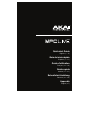 1
1
-
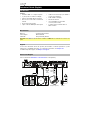 2
2
-
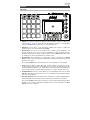 3
3
-
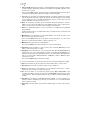 4
4
-
 5
5
-
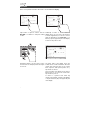 6
6
-
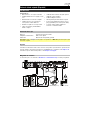 7
7
-
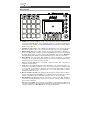 8
8
-
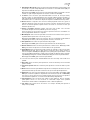 9
9
-
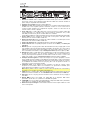 10
10
-
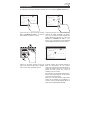 11
11
-
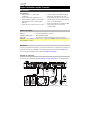 12
12
-
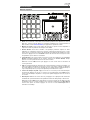 13
13
-
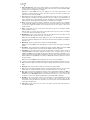 14
14
-
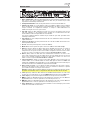 15
15
-
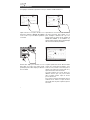 16
16
-
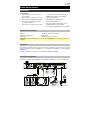 17
17
-
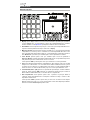 18
18
-
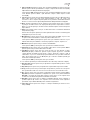 19
19
-
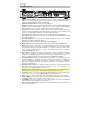 20
20
-
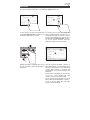 21
21
-
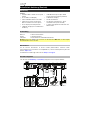 22
22
-
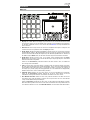 23
23
-
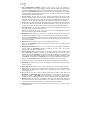 24
24
-
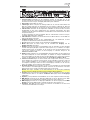 25
25
-
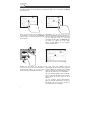 26
26
-
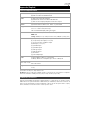 27
27
-
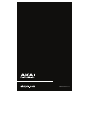 28
28
Akai Professional MPC Live Guía del usuario
- Tipo
- Guía del usuario
en otros idiomas
- français: Akai Professional MPC Live Mode d'emploi
- italiano: Akai Professional MPC Live Guida utente
- English: Akai Professional MPC Live User guide
- Deutsch: Akai Professional MPC Live Benutzerhandbuch
Artículos relacionados
-
Akai Professional 482641 Guía del usuario
-
Akai Professional MPC KEY 61 Guía del usuario
-
Akai Professional MPC Studio Black El manual del propietario
-
Akai Professional MPC Element Manual de usuario
-
Akai Professional MPD26 Guía de inicio rápido
-
Akai Professional MPK 49 Manual de usuario
-
Akai Professional MPK25 Manual de usuario
-
Akai Professional Akai MPX16 El manual del propietario
-
AKAI Professional Akai MPX16 El manual del propietario
-
Akai Professional Tom Cat Manual de usuario